Windows 10’da PC Oyunlarının Ekran Görüntüsü Nasıl Alınır?
Oyun oynarken bir PC oyununun harika bir sahnesini veya çarpıcı grafiklerini mi yakalamak istiyorsunuz? Windows PC’niz için bir duvar kağıdı olarak ayarlamak için oyunun en iyi fotoğrafını çekmek ister misiniz? İhtiyacınız olan tek şey, onu yakalamak için bir tuş kombinasyonuna basmaktır. Windows 10, ekran görüntüsü yakalamak ve PC oyunlarını kaydetmek için yerleşik bir araçla birlikte gelir.
PC Oyunlarının Ekran Görüntüsü Nasıl Alınır?
Windows 10’da bilgisayar oyunlarının ekran görüntülerini almak için yapmanız gerekenler burada.
- Ekran görüntülerini almak istediğiniz PC oyununu başlatın.
- Oyun başladığında, ekran görüntüsü almak için Windows logo tuşu + ALT + Prtscrn klavye kısayolunu kullanın.
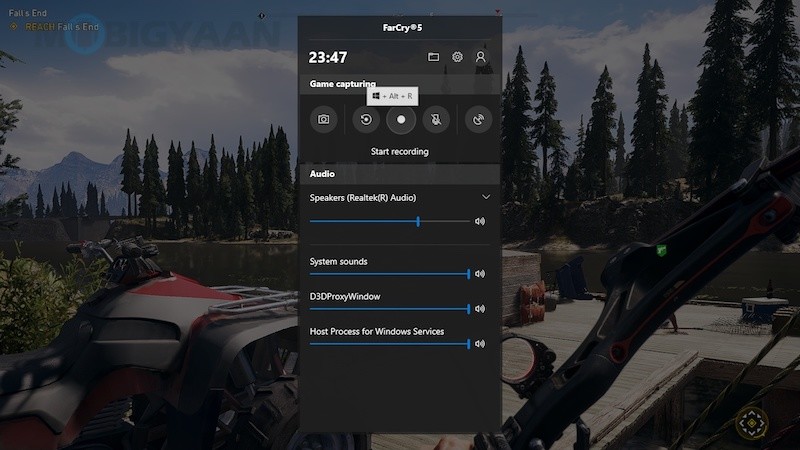
Xbox Game Bar, bilgisayar oyunları oynarken ekran görüntüleri ve videolar yakalamanızı sağlayan Windows 10’da yerleşiktir. Windows 10, bilgisayarınızda oynadığınız oyunların ekran görüntülerini ve videolarını kaydetmek için özelleştirilebilir klavye kısayolları içerir.
Xbox Game Bar’ı açmak için klavye kısayoluna, Windows logo tuşu + G’ye basın. Xbox düğmesine basarak Xbox oyun kumandanız aracılığıyla da açabilirsiniz. Bilgisayar oyununun ekran görüntülerini almak için arayüzde kamera simgesini gördüğünüz Yakala düğmesini kullanın. Tüm oyun yakalamaları, kullanıcı dizinindeki Videolar / Yakalamalar klasörüne kaydedilecektir.
Bu yerleşik Windows aracını kullanarak, oyun oynamayı da kaydedebilirsiniz; burada herhangi bir uygulama veya yazılım kullanmadan Windows 10’da PC oyunlarını nasıl kaydedeceğiniz anlatılmaktadır. Bunun yanı sıra, ekran görüntüsü Windows logo tuşu + Prtscrn için evrensel klavye kısayoluna basarak bu aracı kullanmadan ekran görüntüsünü yakalayabilirsiniz. Ekran görüntüleri, kullanıcı dizinindeki Resimler / Ekran Görüntülerine kaydedilecektir.




